Introducción
Mantenga sus datos de Oracle HCM Cloud mediante el cargador de datos de hoja de cálculo (HSDL) de HCM. Las hojas de cálculo se generan a partir de plantillas definidas para los casos de uso que admite. Se pueden otorgar a los usuarios de negocio para que carguen de forma masiva los datos de los que son responsables. Por ejemplo, se puede asignar una plantilla de nuevas contrataciones a su rol de especialista en Recursos Humanos.
En este tutorial se explica cómo importar datos a la hoja de cálculo de HSDL desde un archivo delimitado por comas.
Objetivos
- Descubra cómo generar la unidad de archivo para una plantilla HSDL.
- Importe y cargue los datos proporcionados en un archivo delimitado por comas.
Requisitos
Para completar este tutorial, necesitará:
- Acceso a la tarea Ejecutar cargador de datos de hoja de cálculo.
- Acceso a la plantilla de hoja de cálculo ORA_PER_JOB.
Sugerencia:
En el tutorial Otorgar acceso para ejecutar el cargador de datos de hoja de cálculo de HCM se explica cómo otorgar este acceso.Tarea 1: Generación de la unidad de archivo
Para proporcionar datos en un archivo delimitado por comas que se puede importar a una hoja de cálculo de HSDL generada, primero debe descargar el archivo de plantilla csv para la plantilla de hoja de cálculo que se está utilizando.
- En la aplicación, vaya a Mis grupos de clientes > Intercambio de datos > Ejecutar cargador de datos de hoja de cálculo.
- Busque la plantilla con el código ORA_PER_JOB.
- Haga clic en el botón More Actions (Más acciones) y seleccione Download CSV Template (Descargar plantilla CSV).
- Abra el archivo csv descargado. Tendrá un aspecto similar a este:
- Edite el archivo csv para que solo existan las columnas para las que desea proporcionar datos.
- Vuelva a ordenar las columnas según sea necesario.
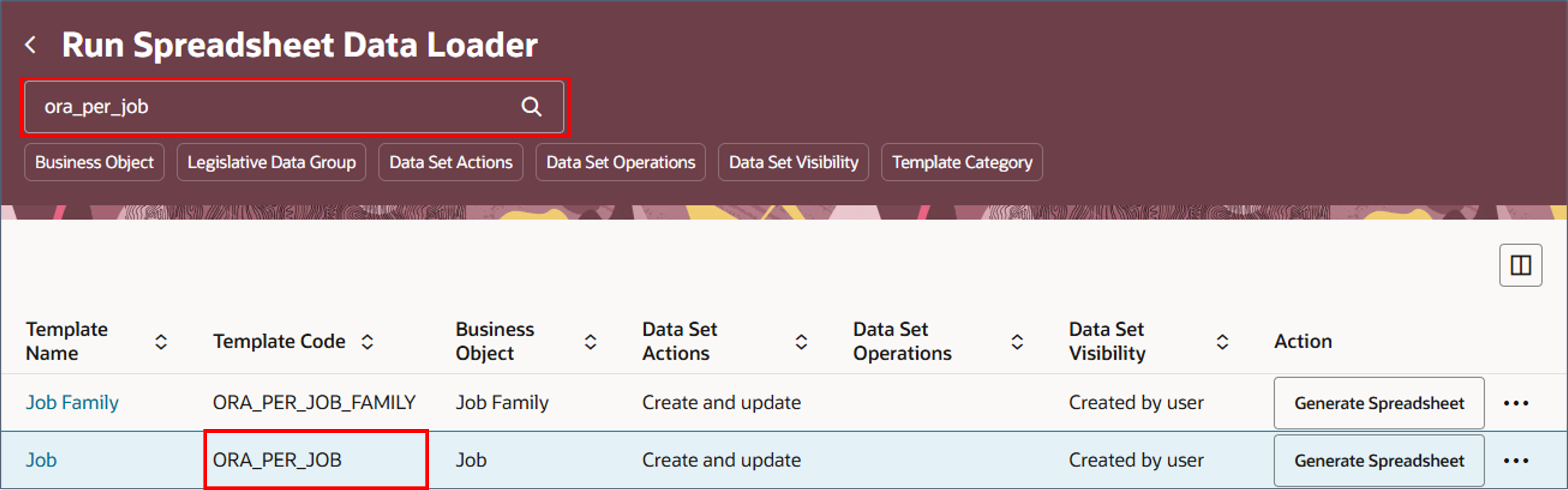
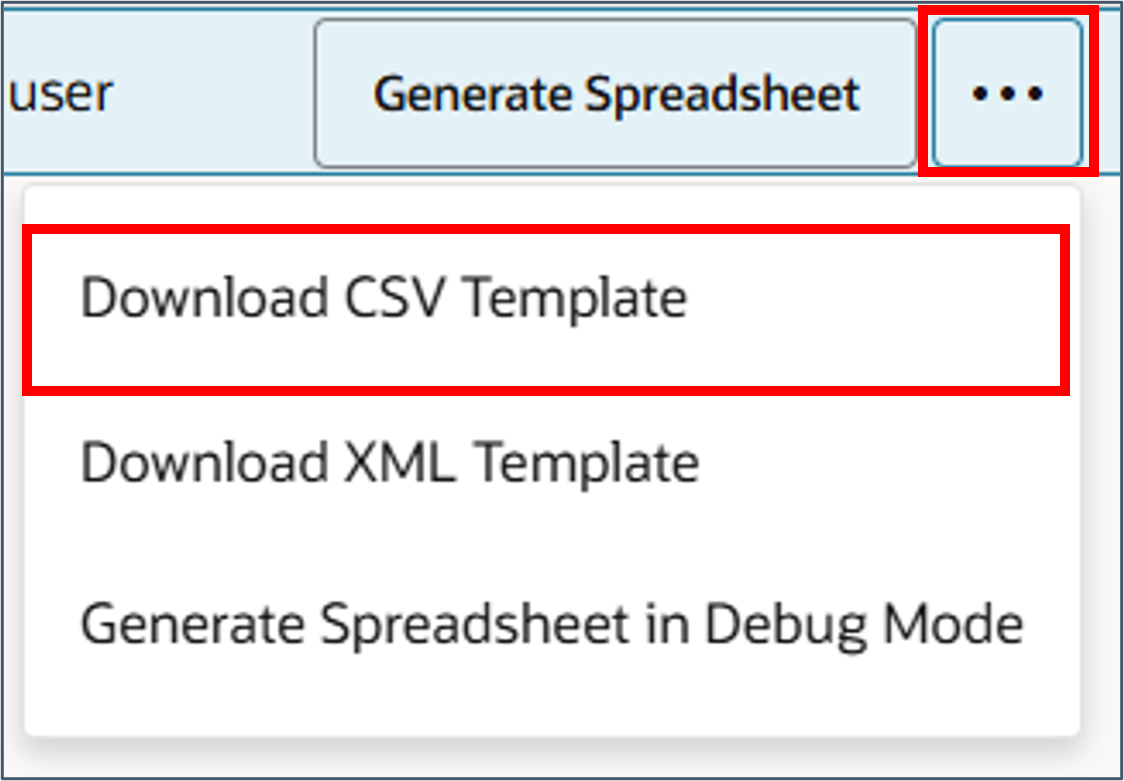

Sugerencia:
El nombre por defecto de cada atributo de hoja de cálculo es el nombre del objeto de negocio concatenado por el nombre del atributo. Por ejemplo, Job_EffectiveStartDate es el atributo Fecha de inicio de vigencia en el objeto de negocio Trabajo.Ahora puede guardar y compartir esta unidad de archivo con los usuarios responsables de proporcionar los datos que desea cargar.
Tarea 2: Importación de archivos
En este paso, importará un archivo CSV y cargará filas de hoja de cálculo válidas en Oracle HCM Cloud.
Para los fines de este tutorial, descargue el archivo New Jobs.csv.
Sugerencia:
Si abre el archivo csv en Excel, los valores de fecha se reformatearán automáticamente, lo que puede provocar que falle la importación del archivo. Puede sustituir el formato de fecha por defecto al importar el archivo.- En la aplicación, vaya a Mis grupos de clientes > Intercambio de datos > Ejecutar cargador de datos de hoja de cálculo.
- Busque la plantilla ORA_PER_JOB.
- Haga clic en el botón Generar hoja de cálculo.
- Haga clic en Yes (Sí) cuando se le solicite conexión.
- Proporcione las credenciales de conexión de la aplicación.
- Haga clic en Crear Juego de Datos en la barra de herramientas Cargador de Hojas de Cálculo.
- Haga clic en Aceptar cuando se le pregunte si desea continuar.
- Haga clic en Aceptar.
- Haga clic en Importar archivo en la barra de herramientas Cargador de hojas de cálculo.
- Haga clic en Seleccionar archivo y seleccione el nuevo archivo Jobs.csv descargado anteriormente.
- Haga clic en Aceptar.
- Corrija las filas que tienen errores. Por ejemplo, seleccione un valor válido de Tiempo Completo o Tiempo Parcial para la fila con el error de tiempo completo o tiempo parcial.
- Haga clic en Más > Cargar en la barra de herramientas Cargador de Hojas de Cálculo.
- Haga clic en Aceptar en el cuadro de diálogo Opciones de carga.
- Haga clic en OK (Aceptar) en el cuadro que aparece en la confirmación.
- Haga clic en Refrescar en la barra de herramientas Cargador de Hoja de Cálculo para refrescar la información de estado de las filas de la hoja de cálculo.
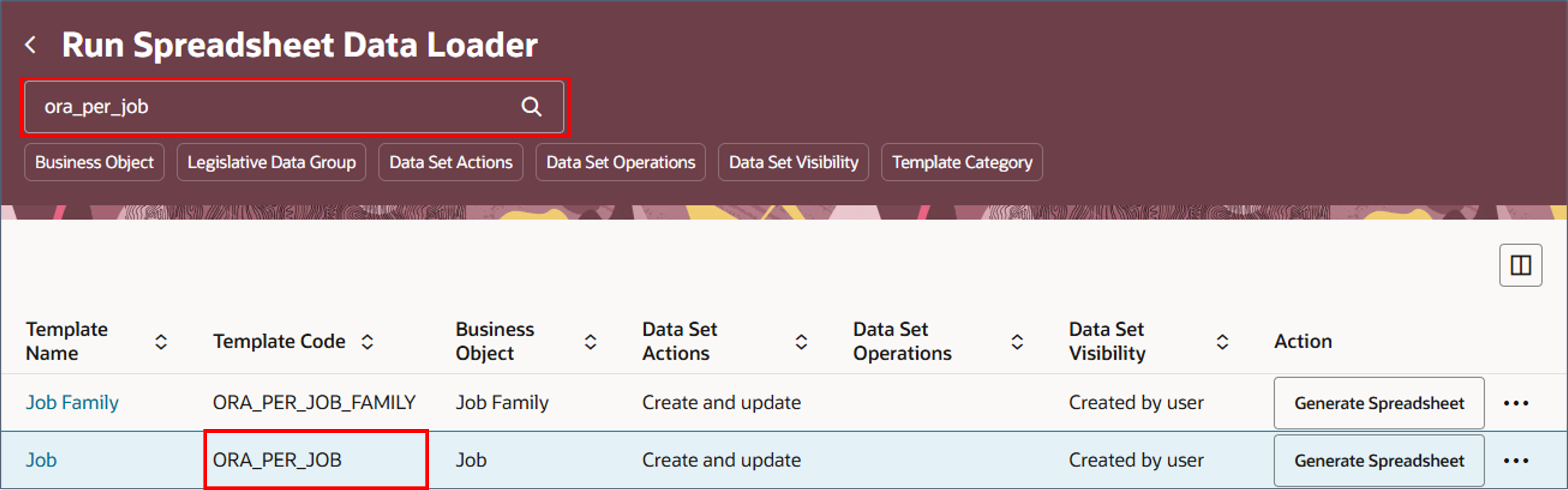

Se descargará un archivo y debería abrirse automáticamente.
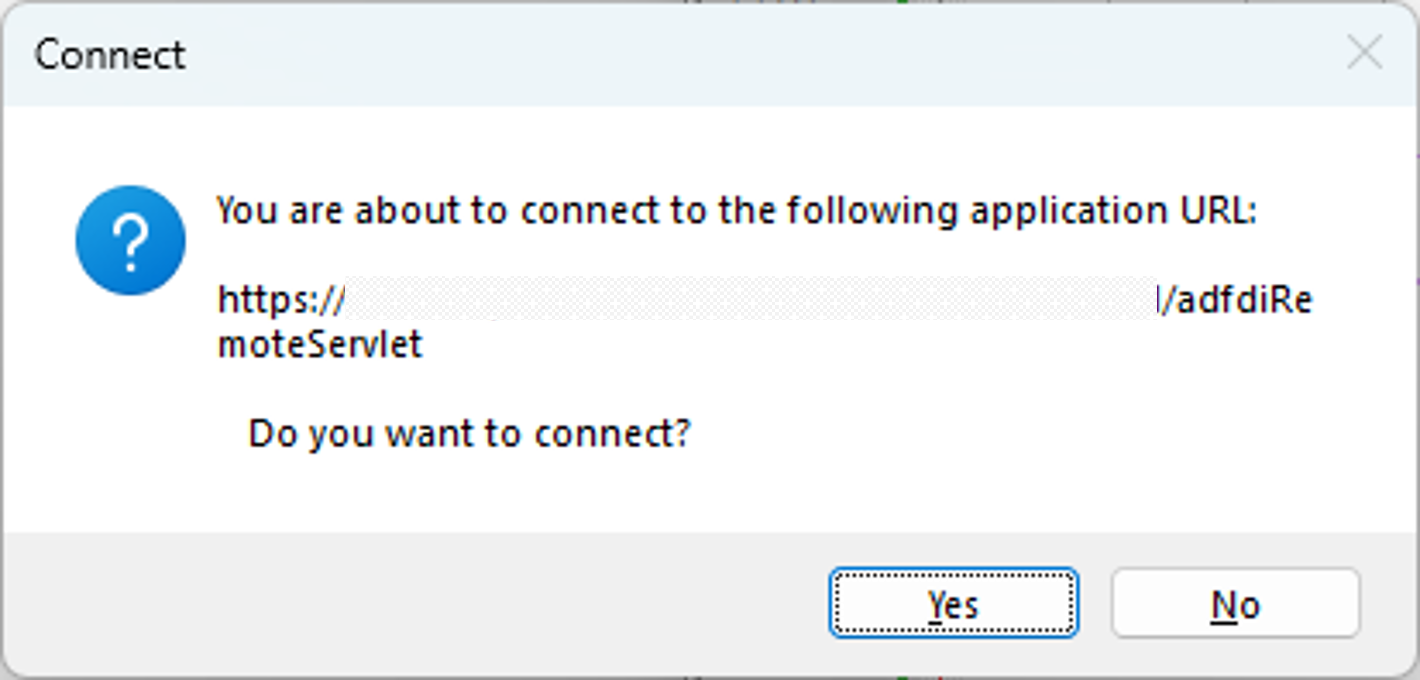
Se generará una hoja de cálculo a partir de la plantilla ORA_PER_JOB.

Se crea un juego de datos y se muestra una confirmación. 
Se muestra la ventana del cuadro de diálogo Importar desde archivo: 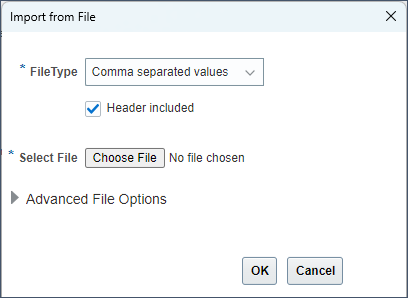
Sugerencia:
Desactive la casilla de control Cabecera incluida solo cuando utilice la unidad de archivo y el orden de las columnas por defecto y elimine la cabecera del archivo del archivo de datos.Sugerencia:
Puede revisar y sobrescribir la configuración de unidad de archivo predeterminada ampliando la sección Opciones avanzadas.
Las filas de archivos se importan como filas de hoja de cálculo. Los que tengan errores de importación tendrán un Progreso de carga de Error. Revise el texto del mensaje. 
Se cargarán filas válidas; las filas no válidas devolverán un mensaje que explique el error. Se pueden corregir y cargar en la hoja de cálculo.
Enlaces relacionados
Los últimos tutoriales para HDL y HSDL se publican en este tema sobre Cloud Customer Connect:
Consulte este tema de ayuda para obtener más información:
Vea este vídeo para obtener una visión general del trabajo con conjuntos de datos en HSDL:
Agradecimientos
- Autores: Ema Johnson (mánager principal de productos)
Más recursos de aprendizaje
Explore otros laboratorios en docs.oracle.com/learn o acceda a más contenido de aprendizaje gratuito en el canal YouTube de Oracle Learning. Además, visite education.oracle.com/learning-explorer para convertirse en un explorador de Oracle Learning.
Para obtener documentación sobre el producto, visite Oracle Help Center.
Importación de archivos a hojas de cálculo del cargador de datos de hoja de cálculo de HCM
G35049-01
Mayo de 2025